Win11以太网无法识别怎么办 Win11以太网未识别的网络解决方法
(福利推荐:你还在原价购买阿里云服务器?现在阿里云0.8折限时抢购活动来啦!4核8G企业云服务器仅2998元/3年,立即抢购>>>:9i0i.cn/aliyun)
Win11以太网无法识别怎么办?近期有部分Win11用户发现自己的电脑以太网未识别网络,这是什么原因造成的呢?又该如何修复Win11以太网无法识别的错误呢?今天程序员之家小编给大家带来Win11以太网无法识别的修复教程和解决方法了,希望大家喜欢!
方法一:
1、按【 Win + S 】组合键,或点击任务栏上的【搜索】。Windows 搜索中,搜索框中输入【设备管理器】,然后点击打开系统给出的最佳匹配【设备管理器控制面板】;

2、设备管理器窗口,找到并点击展开【网络适配器】;
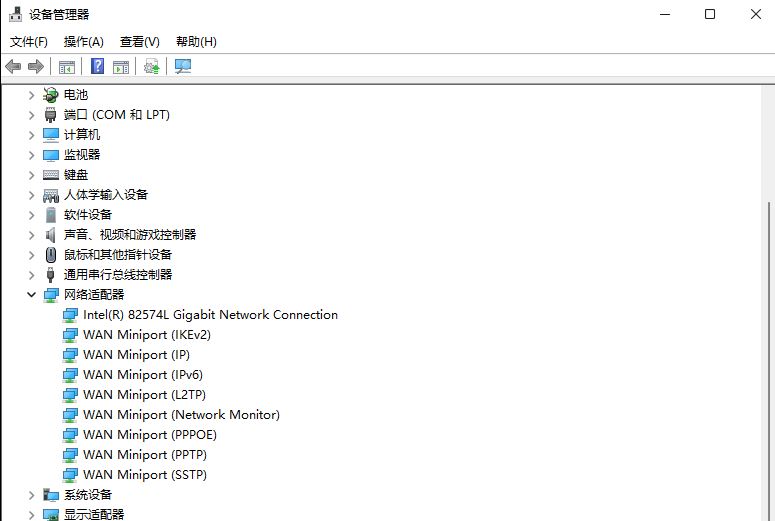
3、右键点击网络适配器下的【网卡驱动】,在打开的菜单项中,选择【更新驱动程序】;
注:如果未安装网卡驱动或网卡驱动有问题,会显示黄色感叹号。

4、你要如何搜索驱动程序?分别有【自动搜索驱动程序(Windows 将在你的计算机中搜索最佳可用驱动程序,并将其安装在你的设备上)】和【浏览我的电脑以查找驱动程序(手动查找并安装驱动程序)】,有下载驱动程序的情况下,建议选择第二项,如果没有从网卡官网上下载最新驱动程序,可以选择自动搜索驱动程序;

5、如果点击第二项,【浏览我的电脑以查找驱动程序】。则会出现以下界面,需要手动选择准备好的驱动程序;

使用第三方驱动工具(驱动总裁),可以更简单快捷的更新网卡驱动。

方法二:
1、按【Win】键,或点击【开始图标】,在打开的已列出来的应用中,点击【设置】。

2、设置窗口,左侧点击【网络 & Internet】,右侧点击【高级网络设置(查看所有网络适配器,网络重置)】。

3、更多设置下,点击【网络重置(将所有网络适配器重置为出厂设置)】。
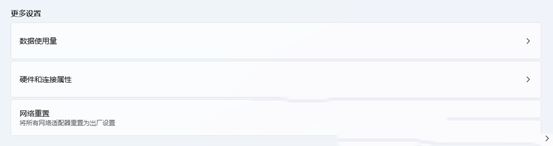
4、网络重置,会有段说明:这将删除所有网络适配器然后重新安装它们,并将其他网络组建设回为原始设置。确定没问题后,再点击【立即重置】即可。

5、点击后,系统会弹出确实要重置网络设置吗?提示界面,点击【是】,会删除当前电脑中所有网络设备的驱动,然后重新安装。

注:如果因为网络重置,导致上不了网,可以在进行网络重置前,先准备好可以离线安装的网卡驱动,以便在网络重置失败后进行安装。

方法三:
1、首先,按键盘上的【 Win + X 】组合键,或右键点击任务栏上的【开始图标】,在打开的菜单项中,选择【Windows 终端 (管理员)】;

2、管理员: Windows PowerShell 窗口,输入并按回车执行【netsh winsock reset】命令;

3、命令执行成功,会提示【成功地重置 winsock 目录。你必须重新启动计算机才能完成重置】。

以上就是程序员之家小编给大家分享的Win11无法识别以太网的解决方法步骤了,希望此篇教程能够帮助到大家。
相关文章

Win11 安卓子系统 2305今日更新: 邀请测试文件共享功能
微软在 Win11 系统上测试 Windows Subsystem for Android 更新,最新版本号为 2305.40000.4.0,下面我们就来看看WSA 2305.40000.4.0 新内容汇总2023-06-13
win11禁用全屏优化在哪里? Win11游戏禁用全屏优化的设置技巧
win11禁用全屏优化在哪里?win11系统玩游戏的时候不想要进行全屏优化,该怎么操作呢?下面我们就来看看Win11游戏禁用全屏优化的设置技巧2023-06-13
Win11下载的微信不在桌面如何解决?Win11下载的微信不在桌面解决方法
有很多小伙伴还不知道Win11下载的微信不在桌面上如何解决,本文就为大家带来了详细的解决方法,需要的朋友一起看看吧2023-06-13
升级Win11一直卡在加载中怎么办?升级Win11一直卡在加载中解决方法
用户点击升级Win11系统,但是Win11系统却一直卡在加载中,这让用户非常苦恼,本文就为大家带来了详细的解决方法,需要的朋友一起看看吧2023-06-13
Win11管理员运行cmd位置在哪?Win11管理员运行cmd位置介绍
相信很多用户在使用过程中,会遇到win11管理员运行cmd位置在哪?其实这个问题很简单,下文就为大家带来了详细的解决方法,需要的朋友一起看看吧2023-06-13 很多人都会使用激活密钥来激活,但是却不知道如何去查看这些密钥,今天小编就为大家带来了详细的Win11查看密钥的方法,需要的朋友一起看看吧2023-06-13
很多人都会使用激活密钥来激活,但是却不知道如何去查看这些密钥,今天小编就为大家带来了详细的Win11查看密钥的方法,需要的朋友一起看看吧2023-06-13
Win11怎么增加系统暂停更新时间至521周? win11延迟系统更新时间教程
Win11怎么增加系统暂停更新时间至521周?win11更新频繁,选择延迟更新最多是5周,想要改成521周,该怎么操作呢?下面我们就来看看win11延迟系统更新时间教程2023-06-12
Win11 Canary Build 25387.1200预览版今日发布: 主要用于测试服务管道
微软表示面向 Canary 频道用户再次发布更新,用户安装后版本号升至 Build 25387.1200。微软在推文中明确表示本次更新并不包含任何新内容,主要用于测试服务管道2023-06-10
Win11 KB5027305发布:Beta版本升至 22621.1835/22631.1835
微软发布了适用于 Win11 的 KB5027305 更新,用户安装后版本号升至 Build 22621.1835 和 22631.1835,这个版本新增了哪些工呢?详细请看下文介绍2023-06-09
Win11资源管理器怎么关闭导航窗格? 资源管理器中不显示导航的技巧
Win11资源管理器怎么关闭导航窗格?win11系统中的资源管理器显示左侧导航,该怎么关闭呢?下面我们就来看看win11资源管理器中不显示导航的技巧2023-06-09







最新评论